4 Best Solutions To Fix External Hard Drive Access Denied Error
Ringkasan: Artikel di bawah ini akan menunjukkan solusi terbaik untuk memperbaiki kesalahan akses hard drive eksternal yang ditolak pada Windows dan memulihkan data yang dihapus dari drive dengan bantuan Perangkat Lunak Pemulihan Data Bitwar.
Daftar isi
Ikhtisar Akses Ditolak Kesalahan pada HDD Eksternal
Banyak pengguna telah melaporkan bahwa mereka tidak dapat mengakses hard drive eksternal mereka di Windows 7, 8, dan 10. Masalah ini bisa sangat mengganggu, karena membatasi Anda untuk mengakses file Anda yang disimpan di perangkat penyimpanan eksternal.
Di sini kami akan menunjukkan kepada Anda kasus serupa dari kesalahan HDD:
“Kemarin, setelah saya menghubungkan hard drive eksternal saya ke PC Windows 10 saya, sebuah pesan kesalahan muncul mengatakan bahwa Lokasi tidak tersedia. F:\ tidak dapat diakses. Akses ditolak. Apakah ada orang selain saya yang mengalami pesan kesalahan? Tolong tunjukkan saya cara memperbaiki kesalahan dan saya perlu mengakses data saya sesegera mungkin!”
Jika Anda tidak dapat mengakses dokumen dan folder, Anda dapat mempelajari di sini cara memperbaikinya folder dokumen yang tidak dapat diakses di Windows!
Kami akan menunjukkan kepada Anda empat solusi terbaik dan memastikan Anda mengikuti setiap solusi dengan jelas untuk mencegah kerusakan atau kehilangan data.
Solusi 1: Dapatkan Akses Izin
Terkadang, Anda tidak dapat mengakses hard drive eksternal karena membatasi Anda untuk mengakses HDD sehingga Anda harus mengikuti instruksi di bawah ini untuk mendapatkan akses ke drive Anda.
Langkah 1: Pergi ke This PC dan klik kanan untukdia hard drive eksternal yang tidak dapat diakses.
Langkah 2: Click Properties dan pergi ke Security tab.
Langkah 3: Click on Sunting dan pilih nama pengguna from the Grup atau nama pengguna section.
Langkah 4: Click Add and OK untuk menyelesaikan simpan kembaliannya.
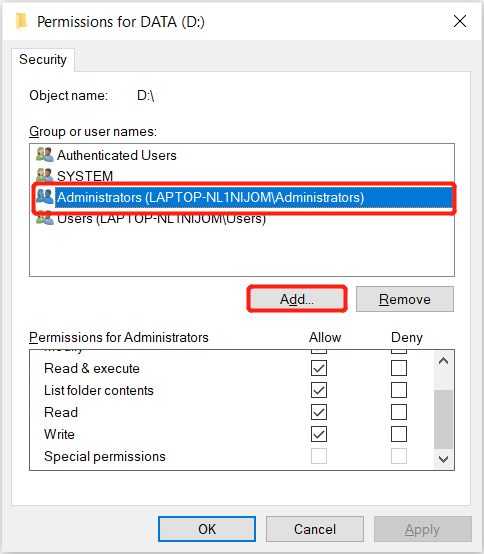
Solusi 2: Pindai Hard Drive Eksternal untuk Kesalahan
Pengguna Windows dapat memeriksa drive untuk kesalahan dan memperbaikinya secara manual dengan melalui properti hard drive.
Langkah 1: Connect drive ke komputer Anda dan pergi ke This PC.
Langkah 2: Right-click the external hard drive and choose Properties.
Langkah 3: Go to the alat tab dan klik Check.

Harap tunggu dengan sabar hingga pemindaian selesai dan ikuti instruksi yang diberikan jika ada kesalahan yang ditemukan setelah pemeriksaan.
Solusi 3: Surat Drive
Selain memindai kesalahan, Anda dapat mengubah huruf drive untuk mengaksesnya di komputer Anda.
Langkah 1: Klik kanan This PC and choose Mengelola.
Langkah 2: Choose Disk Management dan klik kanan external hard drive dari daftar.
Langkah 3: Click Ubah Huruf dan Jalur Drive option and click Change untuk menetapkan huruf drive baru untuk drive.
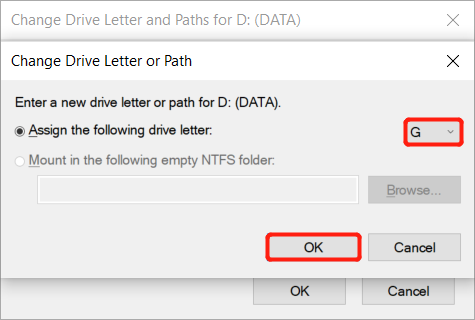
Langkah 4: Tandai drive sebagai aktif dan exit Manajemen Disk untuk memeriksa apakah kesalahan telah teratasi atau tidak.
Solusi 4: Format dan Setel Ulang Hard Drive Eksternal
Misalkan semua solusi di atas tidak dapat menyelesaikan kesalahan akses hard drive eksternal yang ditolak, maka Anda perlu memformat dan mengatur ulang drive untuk memperbaiki kesalahan.
Langkah 1: Connect the menyetir ke PC dan buka Manajemen Disk again.
Langkah 2: Right-click drive dan pilih Format volume.
Langkah 3: Rename dan mengatur ulang perjalanan ke NTFS option.
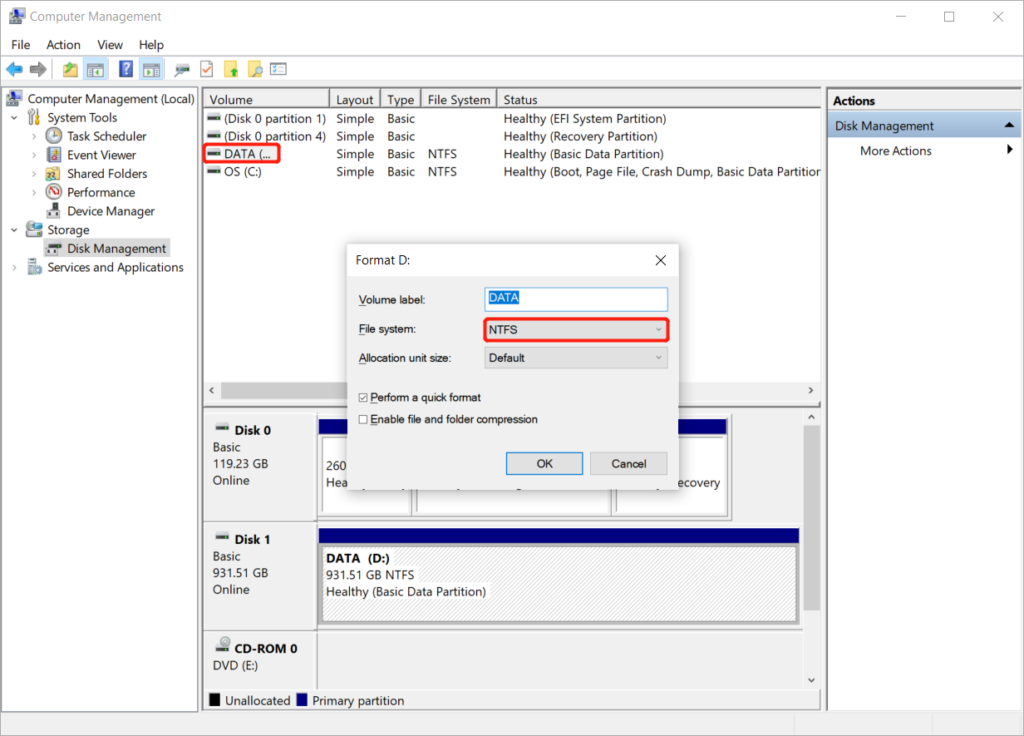
Kiat Bonus: Pulihkan Data yang Diformat dari Hard Drive Eksternal yang Tidak Dapat Diakses
Jika Anda lupa mencadangkan data dari drive, Anda masih dapat memulihkan file penting dari perangkat penyimpanan eksternal dengan menggunakan Bitwar Perangkat Lunak Pemulihan Data.
Ini adalah salah satu perangkat lunak pemulihan pihak ketiga terbaik yang dapat memulihkan 300+ jenis format file dari perangkat penyimpanan internal atau eksternal seperti kartu memori, kartu SD, flash drive, hard drive eksternal, dan lainnya pada operasi Windows dan Mac. sistem.
Jadi ikuti langkah-langkah di bawah ini untuk mengambil data yang hilang dari hard drive eksternal yang diformat:
Langkah 1: Download dan Memasang the data recovery software from Pusat Unduhan Bitwarsoft.
Langkah 2: Select the hard drive eksternal yang diformatdan klik Berikutnya.

Langkah 3: Pilih Scan Mode dan pilih Berikutnya.

Langkah 4: Pilih file types you need to get back and click Berikutnya.

Langkah 5: Preview the scan results and click the Recover untuk memulihkan file yang dihapus dari hard drive eksternal.
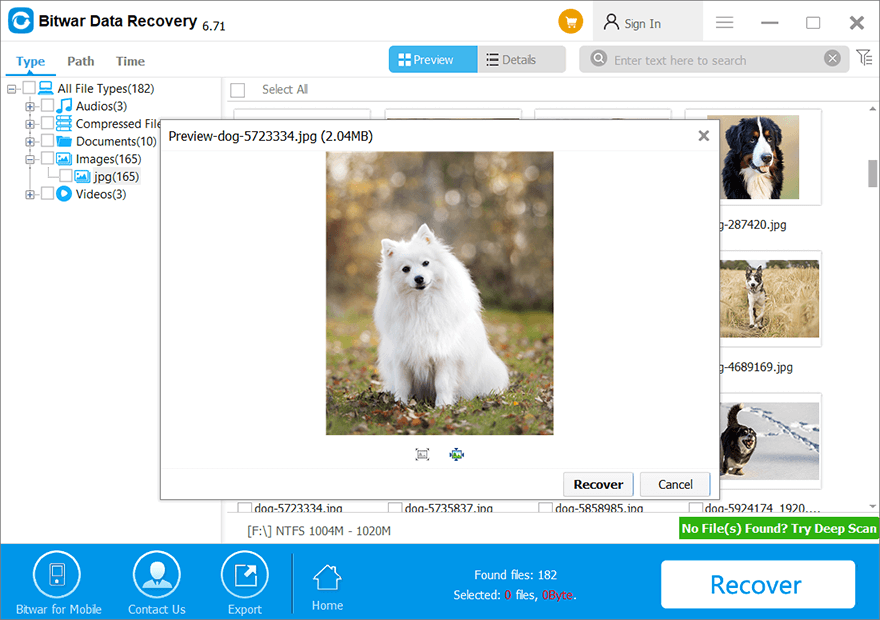
Learn It Now!
Whenever you cannot access or get the external hard drive access denied error message on Windows, you can refer to the solutions above to overcome it and if there is any data loss after fixing the error, you can use Pemulihan Data Bitwar Perangkat lunak untuk memulihkan data yang dihapus dari hard drive eksternal!
Artikel Sebelumnya
5 Useful Solutions To Fix 0x00000109 Error Ringkasan: Artikel di bawah ini akan menunjukkan solusi terbaik untuk memperbaiki kesalahan akses hard drive eksternal yang ditolak pada Windows dan ...Artikel Berikutnya
Cara Memperbaiki Masalah 0xA0000001 Ringkasan: Artikel di bawah ini akan menunjukkan solusi terbaik untuk memperbaiki kesalahan akses hard drive eksternal yang ditolak pada Windows dan ...
Tentang Pemulihan Data Bitwar
3 Langkah untuk mendapatkan kembali 500+ jenis dokumen, foto, video, audio, file arsip yang dihapus, diformat atau hilang dari berbagai skenario kehilangan data.
Pelajari Lebih Lanjut
